ps图片模糊怎么变清晰,恢复清晰度的实用指南
ps图片模糊怎么变清晰?解锁照片清晰度的秘诀
在快节奏的数字生活中,我们常常会遇到照片模糊不清的窘境。无论是珍贵的旅行记忆,还是重要的工作素材,模糊的画质总让人感到遗憾。别担心,Photoshop(简称ps)作为专业的图像处理软件,提供了多种方法帮助我们将模糊照片变清晰。今天,就让我们一起探索ps图片模糊怎么变清晰,从基础操作到高级技巧,全方位提升你的照片处理能力。
一、认识照片模糊的类型

在动手解决问题之前,了解照片模糊的类型至关重要。不同的模糊原因需要不同的处理方法。常见的模糊类型包括:
1. 运动模糊:拍摄时手抖或主体移动导致的模糊,通常表现为画面中有拖影。
2. 对焦模糊:相机对焦不准或景深设置不当,导致主体模糊不清。
3. 失焦模糊:镜头脏污或光学问题导致的模糊,整个画面都显得朦胧。
4. 放大模糊:图片放大后分辨率不足,细节丢失,画质下降。
了解模糊类型后,才能选择最合适的修复方法。ps提供了多种工具和滤镜,针对不同类型的模糊都有解决方案。
二、ps基础操作:锐化工具的使用

对于轻微的运动模糊或对焦模糊,ps的锐化工具是首选。以下是详细步骤:
1. 打开图片:在ps中导入需要处理的模糊照片。
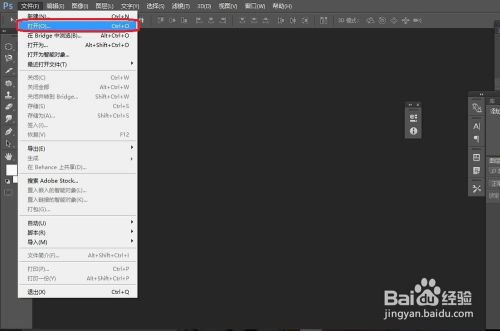
2. 复制图层:按`Ctrl J`复制背景图层,避免直接修改原图。
3. 选择锐化工具:在工具栏中找到“锐化工具”,或通过菜单栏选择“滤镜”>“锐化”>“USM锐化”。
4. 调整参数:在弹出的对话框中,调整“数量”、“半径”和“阈值”三个参数。
- 数量:控制锐化的强度,数值越高,锐化效果越明显。
- 半径:控制锐化范围,数值越大,影响区域越广。
- 阈值:控制锐化边缘的对比度,数值越高,边缘更清晰。
5. 预览效果:勾选“预览”选项,实时查看调整后的效果。
6. 确定保存:调整满意后点击“确定”,保存处理后的图片。
通过调整不同参数,你可以找到最适合自己照片的锐化效果。但注意,过度锐化会导致画面出现噪点和光晕,影响整体质感。
三、高级技巧:高反差保留与智能锐化
对于更复杂的模糊照片,ps的高级功能能带来更好的修复效果。
1. 高反差保留
高反差保留是一种通过增强边缘对比度来提升清晰度的方法:
1. 复制图层:按`Ctrl J`复制当前图层。
2. 应用滤镜:选择“滤镜”>“其他”>“高反差保留”,调整“半径”参数。
- 半径:控制细节保留程度,数值越小,细节保留越多。
3. 混合模式:将复制图层的混合模式改为“叠加”或“柔光”。
4. 调整不透明度:根据需要调整图层不透明度,达到理想效果。
高反差保留特别适合处理细节丰富的照片,能显著提升画面清晰度。
2. 智能锐化
智能锐化是ps内置的智能处理功能,能自动优化锐化效果:
1. 复制图层:按`Ctrl J`复制当前图层。
2. 应用滤镜:选择“滤镜”>“锐化”>“智能锐化”。
3. 调整参数:在对话框中,调整“数量”、“半径”和“减少杂色”等参数。
- 数量:控制锐化强度。
- 半径:控制锐化范围。
- 减少杂色:去除锐化过程中产生的噪点。
智能锐化能自动识别画面中的模糊区域,进行针对性处理,效果自然且高效。
四、专业工具:嗨格式图片无损放大器
除了ps,市面上还有一些专业的图片处理工具也能有效修复模糊照片。嗨格式图片无损放大器就是其中一款:
1. 导入图片:打开软件,点击“图片清晰度修复”功能,导入需要处理的模糊照片。
2. 选择模式:根据照片类型选择合适的修复模式,如“图片增强”或“人脸增强”。
3. 调整参数:根据需要调整放大倍数和降噪程度。
4. 开始修复:点击“开始”按钮,等待软件处理完成。
5. 查看效果:修复完成后,对比前后效果,满意后保存。
嗨格式图片无损放大器采用AI技术,能快速提升照片清晰度,且操作简单,适合新手使用。
大家都在看
-

高考送花的小姐姐的穿搭,青春活力,优雅绽放
社会热点高考送花的小姐姐们,你们是不是已经迫不及待地想要展示一下自己的穿搭风采了呢?在这个特别的日子里,她们的一举一动都充满了青春的活力和期待。今天,就让我们一起来看看...
-

韩国小姐姐化妆后的样子,华丽变身,魅力四溢
社会热点你有没有发现,韩国小姐姐们化妆后的样子简直让人眼前一亮呢?那种由内而外散发的魅力,真是让人忍不住多看几眼。今天,就让我带你一起揭开她们化妆后的神秘面纱,看看那些...
-

萌娃想跟小姐姐下车视频,与小姐姐共度美好时光,下车瞬间萌翻众人
社会热点最近网上有个视频可真是火得一塌糊涂呢!一个小萌娃在公交车上,竟然想跟小姐姐一起下车,这画面,简直萌化了一大片网友的心!让我们一起来看看这个小家伙的可爱表现吧!萌...
-

迪丽热巴小姐姐壁纸高清,绝美瞬间,惊艳时光
社会热点亲爱的读者们,今天我要和你分享一个超级激动人心的主题——迪丽热巴小姐姐的壁纸!是的,你没听错,就是那个美丽、可爱、充满活力的迪丽热巴。她的每一个笑容,每一次亮相...
-

曲靖91年的小姐姐是谁,探寻神秘网络红人的真实身份
社会热点最近网络上有个话题可是火得一塌糊涂,那就是“曲靖91年的小姐姐是谁”。你是不是也好奇得不行,想要一探究竟?那就跟着我一起,揭开这个谜团的神秘面纱吧!一、网络热议...
